CAD手机看图软件中极坐标功能如何使用? 点击:671 | 回复:0
发表于:2019-12-01 22:26:50
楼主
我们大家都知道,现在CAD手机看图软件已经是很普遍了,甚至有些CAD手机看图软件还可以进行精准的CAD图形文件绘制,今天我们就结合实例给大家介绍一下浩辰CAD看图王手机版中极坐标的使用方法吧!
极坐标案例:使用极坐标,绘制一个边长为500,倾斜角为25°的菱形。
浩辰CAD看图王极坐标操作实例:
1.打开浩辰CAD看图王,点击界面下方中间的“+”,进入新建图纸界面。如下图所示:

2.在编辑功能菜单中调用“多段线”命令。如下图所示:
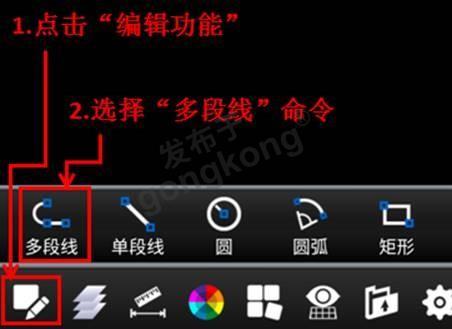
3.点击指定菱形的第一个顶点,输入菱形第二个顶点的极坐标值:500,25,(菱形边长为500,相对于第一点的倾斜角为25°)确定第二顶点,然后点击“+”,进入下一步。如下图所示:
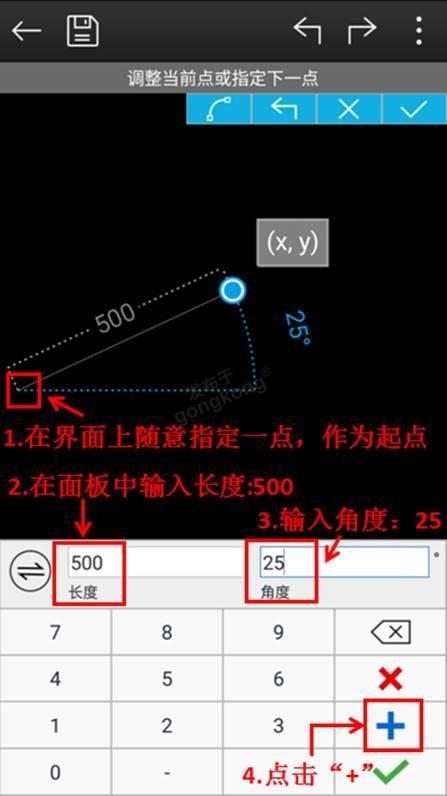
4.输入菱形第三个顶点的极坐标值:500,335,(菱形边长为500,相对于第二点的倾斜角为335°)确定第三顶点,然后点击“+”,进入下一步。如下图所示:
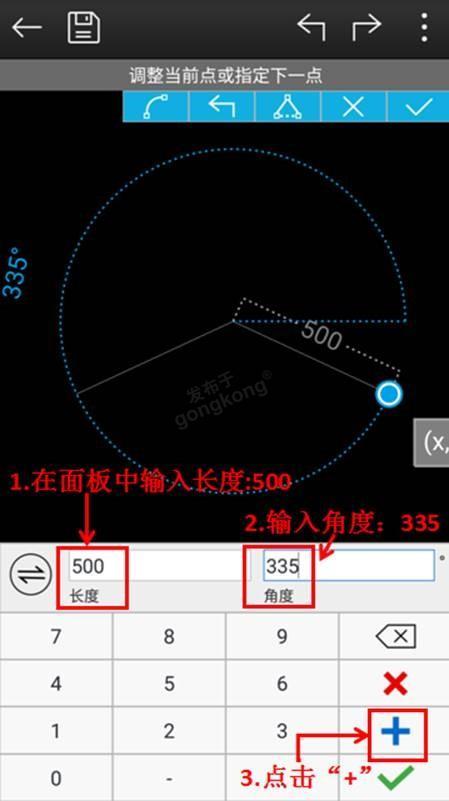
5.输入菱形第四个顶点的极坐标值:500,205,(菱形边长为500,相对于第二点的倾斜角为205°)确定第四顶点,然后点击界面右上角“闭合”命令,完成绘图。如下图所示:
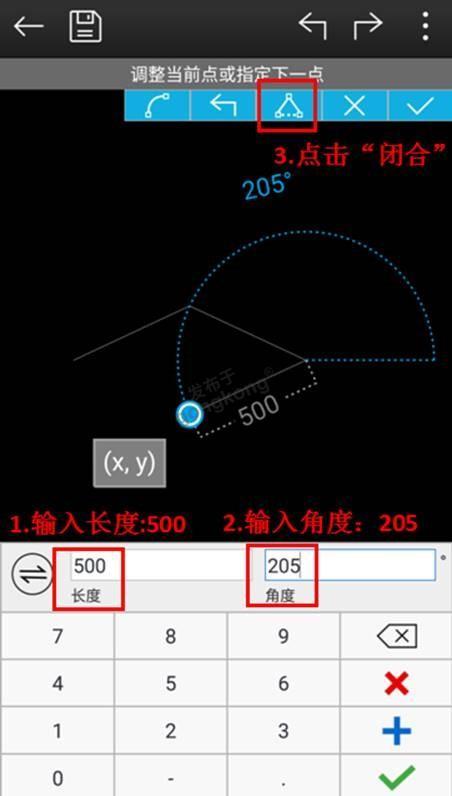
6.闭合之后,一个完整的边长为500,倾斜角为25°的菱形就绘制好了。如下图所示:
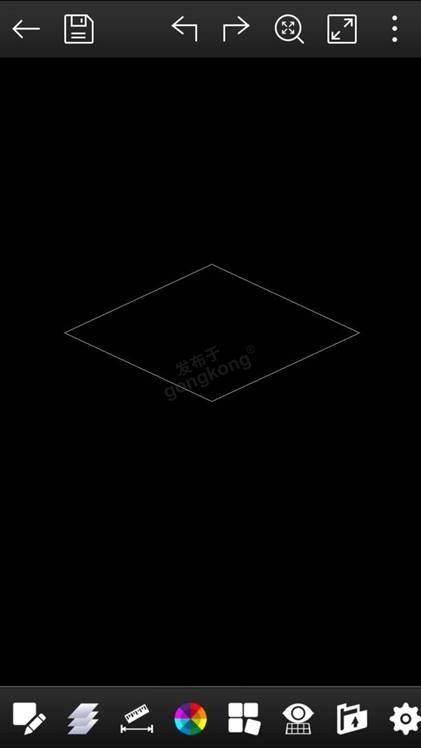
以上就是CAD手机看图软件浩辰CAD看图王中极坐标的使用,希望对大家有所帮助哦~
热门招聘
相关主题
- 0402封装的ESD 有哪些?
 [407]
[407] - 工业全流程智能管理软件
 [305]
[305] - 每次load都提示网络已经存在
 [661]
[661] - Loadlin使用手册
 [222]
[222] - 概述流量计来源
 [242]
[242] - Broadwin正式发布WebAccess ...
 [2538]
[2538] - 西门子6ES7 331-7KF02-OABO模...
 [10919]
[10919] - 想要单片机教程的朋友请到以...
 [1600]
[1600] - 卫星通信综合应用平台
 [403]
[403] - ABBACS800带编码器运行时总是...
 [1897]
[1897]

官方公众号

智造工程师
-

 客服
客服

-

 小程序
小程序

-

 公众号
公众号

















 工控网智造工程师好文精选
工控网智造工程师好文精选
